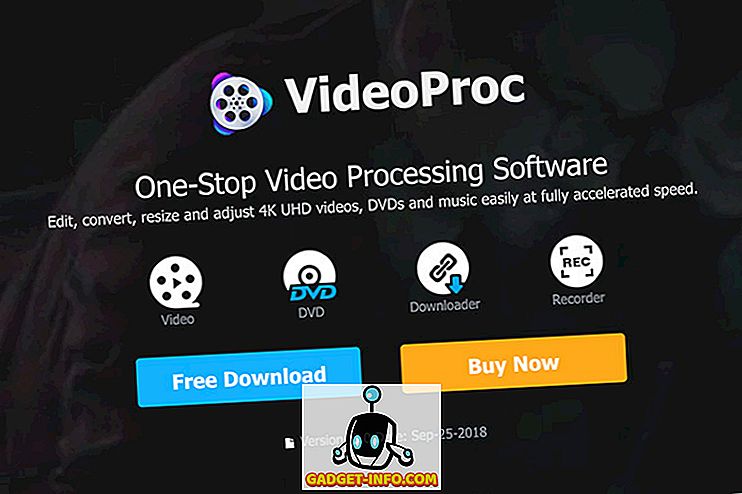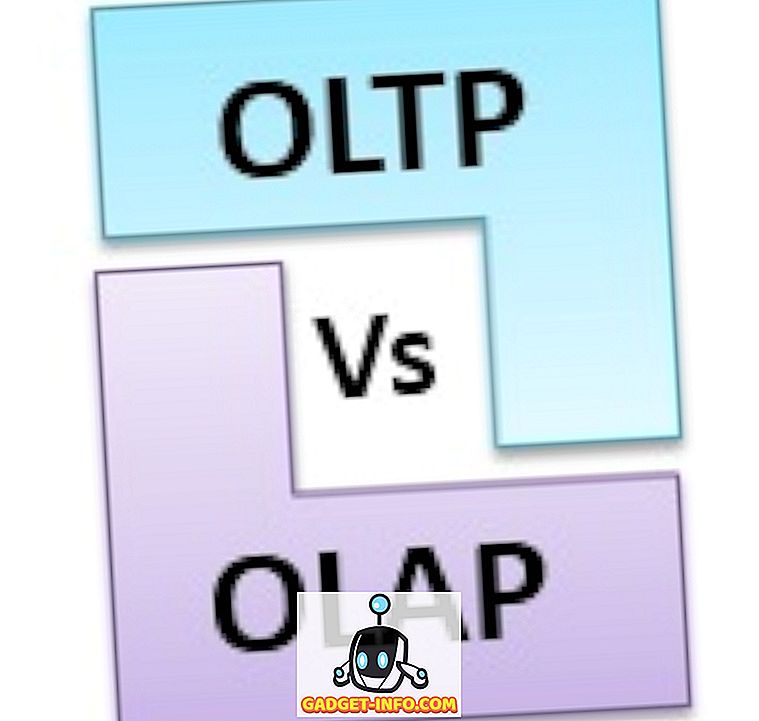Google Lens là một trong những tính năng mới tốt nhất của hai điện thoại thông minh Pixel mới nhất và cho đến nay nó vẫn độc quyền cho dòng Pixel, bạn cũng có thể kích hoạt tính năng này một cách không chính thức trên các thiết bị không phải Pixel. Nó có thể là một công cụ nhỏ tuyệt vời để tìm kiếm hình ảnh ngược, nhưng nếu bạn đã bật 'Hoạt động web & ứng dụng' trong cài đặt Tài khoản Google của bạn, tất cả các tìm kiếm của bạn sẽ được gã khổng lồ tìm kiếm ghi lại và lưu trữ trên máy chủ của nó dưới tên của bạn. Nếu suy nghĩ đó khiến bạn không thoải mái, thì đây là cách bạn có thể xóa hoạt động Google Lens khỏi Tài khoản Google của mình:
Cách xóa Lịch sử tìm kiếm Google Lens
- Trước hết, đăng nhập vào tài khoản Google của bạn trên PC và truy cập liên kết này để kiểm tra hoạt động Google Lens của bạn .
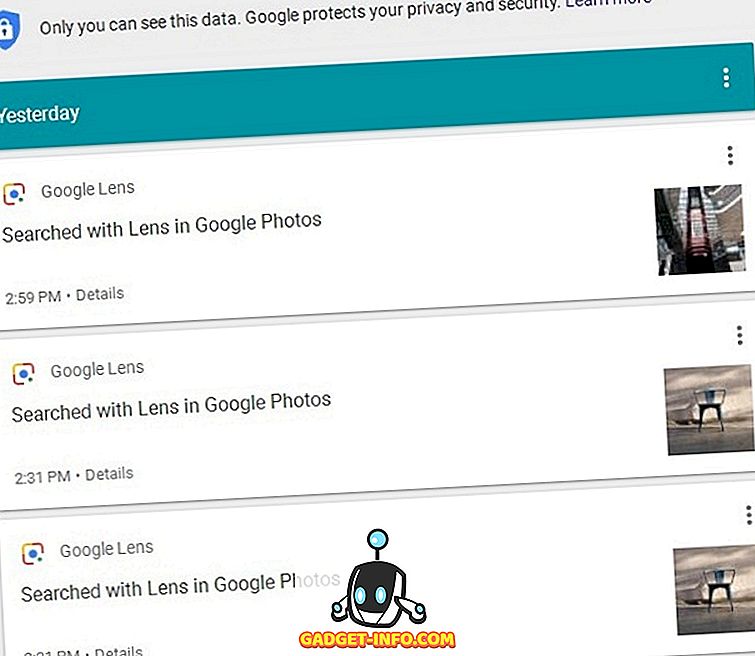
- Bây giờ bấm vào nút menu (ba dấu chấm) trên thẻ bạn muốn xóa và nhấn vào 'Xóa' . Đó là nó! Bạn đã xóa thành công mục nhập tìm kiếm Google Lens mà bạn không muốn trên dòng thời gian của mình.
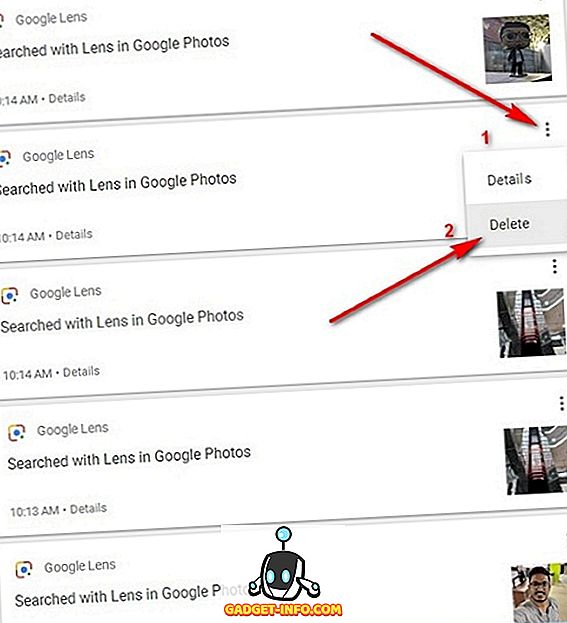
- Mặc dù phương pháp được mô tả ở trên sẽ xóa các tìm kiếm riêng lẻ, nhưng sẽ rất tốn công và tốn thời gian để xóa toàn bộ lịch sử tìm kiếm của bạn theo cách này. Để làm được điều đó, bạn cần nhấp vào tùy chọn 'Mục xem' ở góc trên bên trái màn hình của bạn.
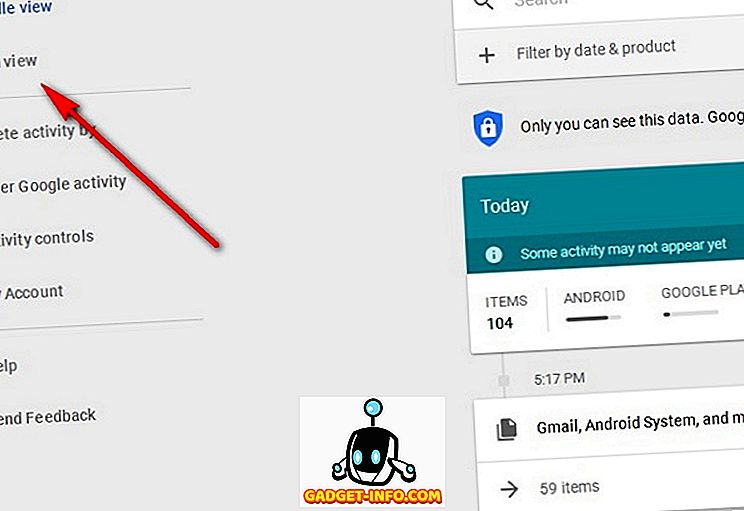
- Khi bạn đã ở đó, hãy nhấp vào hoạt động Xóa Xóa bằng cách hiển thị trong hình bên dưới.
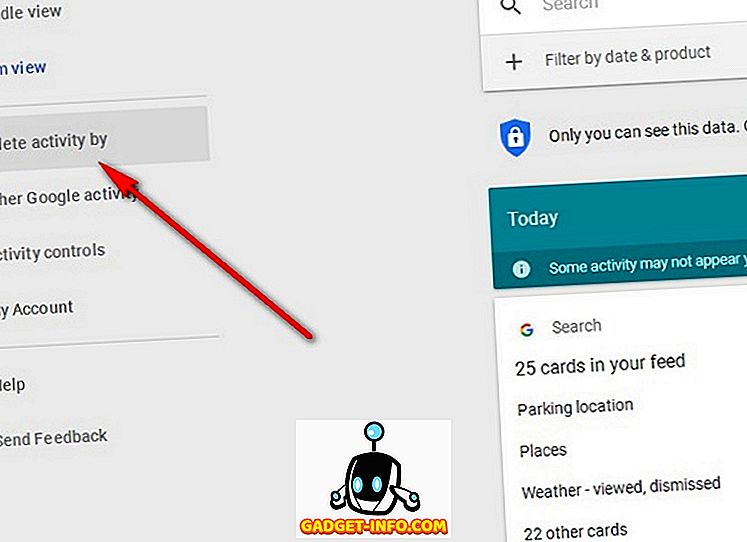
- Trên màn hình sau, chọn ngày và sản phẩm (trong trường hợp này là Google Lens) có lịch sử tìm kiếm bạn muốn xóa và nhấp vào nút 'Xóa' .
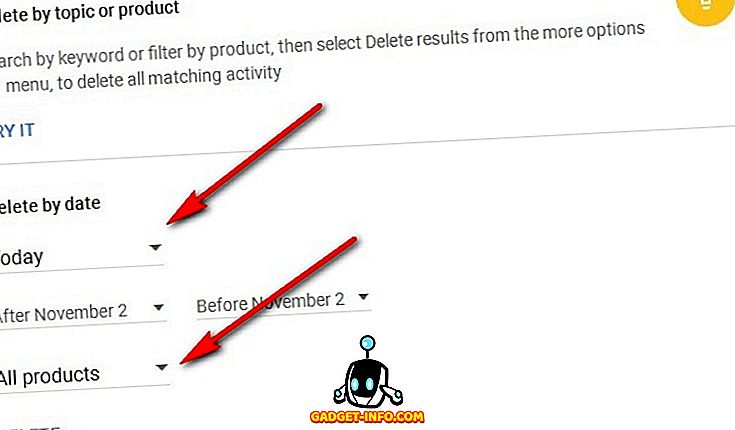
- Nhấp vào nhiều cửa sổ bật lên xác nhận mà bạn sẽ nhận được ở giai đoạn này và khi bạn hoàn thành tất cả những điều đó, bạn sẽ nhận được một thông báo cho bạn biết rằng hoạt động Google Lens của bạn đã bị xóa trong khoảng thời gian đã chọn.
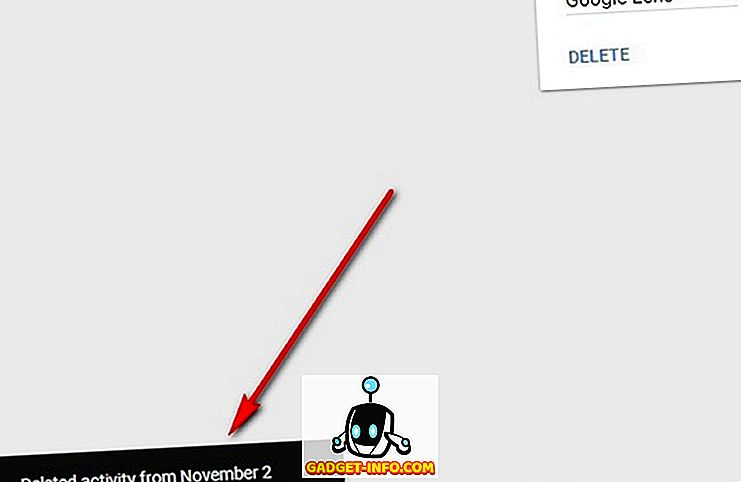
Đó là nó! Thật dễ dàng để xóa hoạt động Google Lens của bạn. Trong trường hợp bạn muốn xóa toàn bộ lịch sử Google của mình, bạn cũng có thể làm điều đó bằng cách chọn các tùy chọn phù hợp từ menu thả xuống ở giai đoạn cuối.
Xóa Nhật ký hoạt động của Google Lens để duy trì quyền riêng tư
Google Lens là một tính năng tuyệt vời cần có trên điện thoại thông minh của bạn, nhưng nếu bạn không hài lòng với việc Google lưu trữ toàn bộ lịch sử tìm kiếm hình ảnh ngược của mình, bạn luôn có thể xóa điều đó bằng cách làm theo các bước đơn giản được nêu ở trên. Bạn cũng có thể xóa tất cả hoạt động tìm kiếm bằng giọng nói của Google bằng cách làm theo hướng dẫn chi tiết này, nhưng hãy nhớ rằng, xóa lịch sử tìm kiếm của bạn không thực sự xóa các tìm kiếm khỏi máy chủ của Google; chỉ siêu dữ liệu nhận dạng cá nhân bị xóa, do đó tách tài khoản của bạn khỏi các tìm kiếm đó.